iphone6新机都需要激活,这也是检验iphone6是否是真货的方法之一。下面就为大家分享iphone6电脑激活教程,一起来看看吧!
iphone6激活有2种方法,一,直接连接Wifi无线网络激活,二,将iphone6连接电脑激活,以下我们详细介绍下iphone6电脑激活方法。

iphone6电脑激活准备工作:
●由于激活操作需要操作一段时间,因此激活前,先确保iPhone6拥有比低于15%的电量;
●无论是连接Wifi激活还是连接电脑激活iPhone6都需要安装SIM卡安装到iPhone6中,未安装SIM卡,无法激活iPhone6。
●由于激活过程中,需要服务器验证以及创建Apple ID账号,因此必须要有Wifi网络或者电脑网络环境下进行。
iPhone6使用的是Nano SIM卡,卡槽位于机身右侧,安装SIM卡前,请先关机,然后,需要借助包装盒中的卡针,取出卡槽,然后将Nano SIM卡安装到卡槽中即可。

iphone6电脑激活教程:
如果身边没有Wifi无线网络,也可以将iPhone6连接电脑(电脑需联网),然后在电脑中操作,以完成iPhone6激活。
第一步:首先需要在电脑中下载苹果设备管理工具iTunes,建议下载安装最新版iTunes。之后通过USB数据线,将iPhone6与电脑连接;
第二步:在iPhone6关机状态下,长按iPhone6开关机的电源键,开机大约20秒后,初次使用iPhone6即可进入如下激活提示界面。
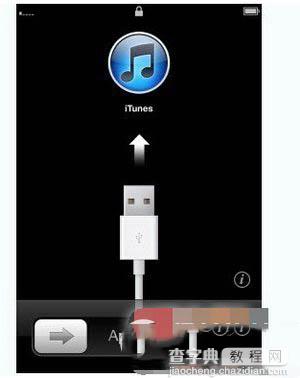
第三步:接下来打开电脑中的itunes工具,如果出现“iPhone运营商设计的更新现已启用,是否立即安装更新?”提示界面的时候,请点击“更新设置”,如下图:
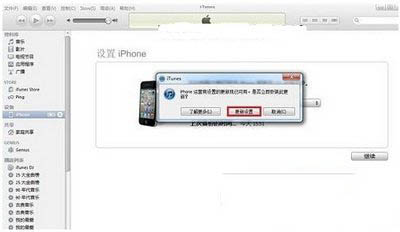
第四步:iPhone更新设置之后,会进入如下图所示的界面,我们再选择“设置为新iPhone”,然后再点击下面的“继续”进入下一步操作:
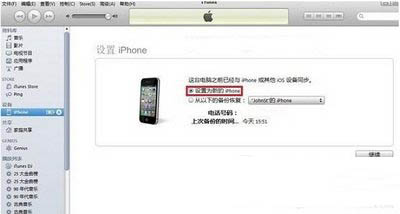
第五步:接下来就为进入设置新iPhone界面了,一般我们只需要在名称栏目中,填写上您为自己iPhone起的名字,然后点击底部的“完成”即可修改完毕,如下图所示:
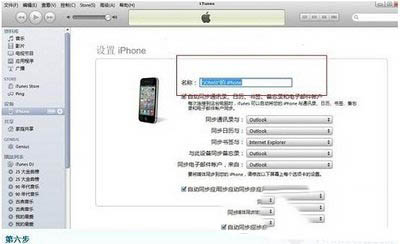
如果不出什么意外的话,一般会出现如下界面,至此说明您的iPhone6手机已经成功激活了。
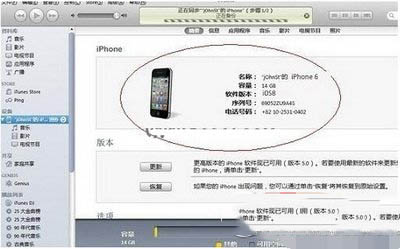
iphone6电脑激活成功
iPhone6激活完成后,我们就可以断开与电脑连接,然后就可以开机进入iPhone6桌面界面了。
以上就是iphone6电脑激活方法了,包含两种激活方式,包括连接Wifi激活和连接电脑激活,希望对购买iPhone6新机的朋友,会有帮助。
【iphone6电脑怎么激活 iphone6电脑激活图文教程】相关文章:
★ iphone6plus健康应用怎么关闭 iphone6健康应用关闭方法
★ iphone6s粉色版怎么样?粉色版iphone6s发布时间
★ iphone6刷机报错1046怎么办?iphone6刷机报错解决方法
★ iPhone6怎么清理缓存 iPhone6/Plus清理系统垃圾
★ iphone4s黑屏怎么办 iphone4s黑屏原因以及解决方法
